Příkaz Linux pro informace o diskovém prostoru
The df příkaz v systémech Linux zobrazuje informace o využitém prostoru a dostupném diskovým zařízením. První část tohoto kurzu se zaměřuje na zobrazení různých možností zobrazení informací o využití úložných zařízení.
Chcete-li začít tisknout informace o prostoru na připojených zařízeních, spusťte df bez příznaků:
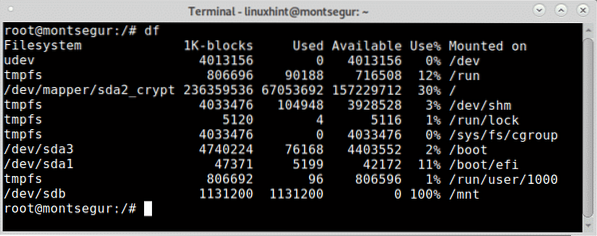
Jak vidíte, první sloupec zobrazuje zařízení nebo oddíl, druhý sloupec zobrazuje informace o blocích, poté použitý a dostupný prostor následovaný procentem a poslední sloupec je přípojný bod.
Můžeme zlepšit výstup přidáním -h vlajka, aby byla čitelná pro lidi.
Spusťte příkaz df s -h vlajka:
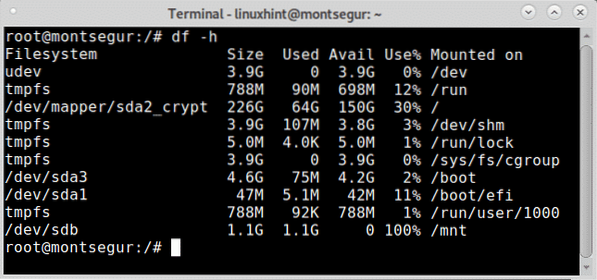
Můžete vytisknout všechny velikosti v MB nahrazením h pro m jako v následujícím příkladu:
# df -m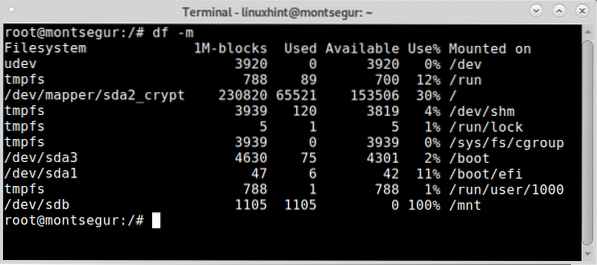
The -T flag dává df pokyn k vytištění typu souborového systému každého oddílu pod novým sloupcem TYP, zkusit to spustit:
# df -T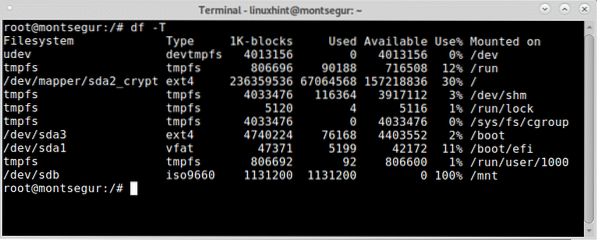
Všimněte si, že toto je velký případ T.
Chcete-li dát df pokyn k tisku informací na všech souborových systémech, použijte příznak -A (Všechno):
# df -a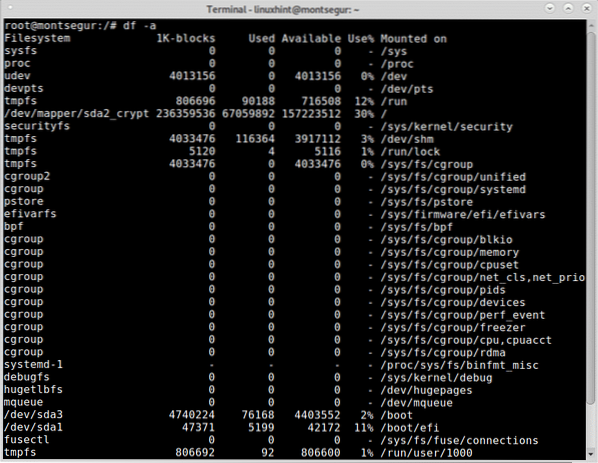
Přidáním příznaku můžete df nařídit df, aby tiskla informace o konkrétním typu souborového systému -t (malá písmena) následovaná typem souborového systému:
# df -t ext4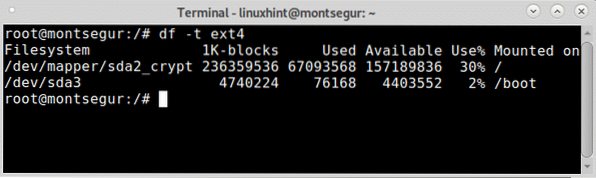
Další informace můžete získat na df příkaz na jeho manuálové stránce nebo online na https: // linux.zemřít.net / man / 1 / df.
Linux Linux du Command pro informace o diskovém prostoru
Navíc k příkazu df ke kontrole informací o prostoru na disku v systému Linux existuje příkaz du (Využití disku). Je také snadno použitelný, zkusit jej spustit bez příznaků:
# du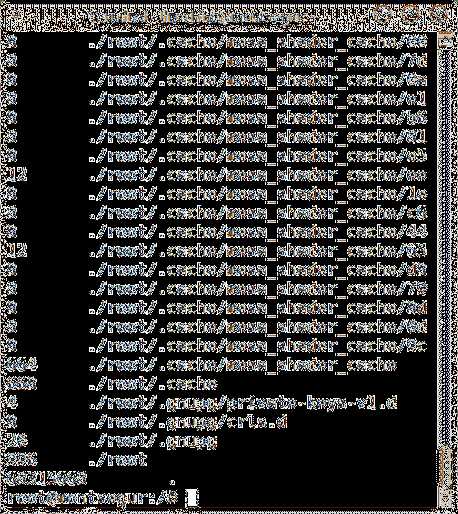
Poslední řádek ukazuje celkové množství použitého prostoru, přes 60 GB, k tisku výsledku v lidském výstupu, jako je df přidat příznak -h.
# du -h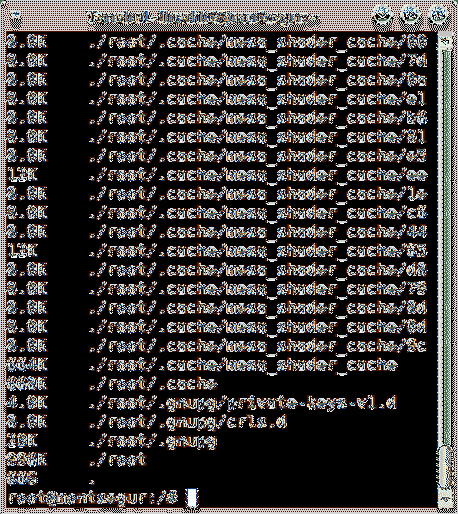
Příkazem du můžete určit umístění, o kterém chcete získat informace. V dalším příkladu stačí zadat přípojný bod, souborový systém, adresáře nebo soubory za příznaky
# du -h / boot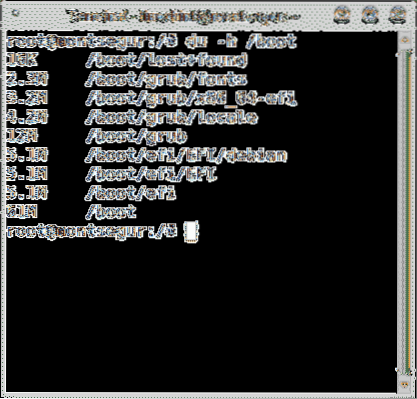
V následujícím příkladu používám du k tisku informací o prostoru využívaném jednoduchým adresářem:
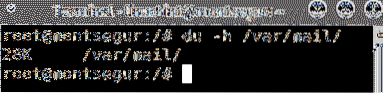
Další informace můžete získat na du příkaz na jeho manuálové stránce nebo online na https: // linux.zemřít.síť / muž / 1 / du.
Zobrazit největší soubory v Linuxu
Výše uvedené příkazy df a du jsou skvělé pro zobrazení využití disku každým souborovým systémem, zařízením, oblastí, adresářem nebo souborem. Ale pokud chcete, aby byly uvedeny největší soubory ve vašem Linuxu, můžete spustit:
# find / -printf '% s% p \ n' | sort -nr | hlava -10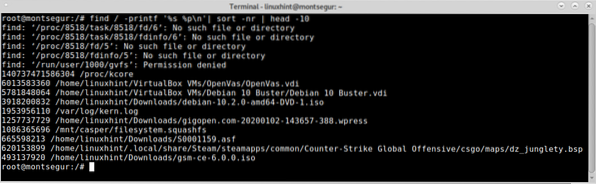
Výše uvedený příkaz vytiskne 10 největších souborů ve vašem systému, pokud chcete zobrazit jiný počet výsledků, nahraďte číslo 10, změňte také kořenový svazek (/), pokud chcete zobrazit největší soubory z jiného umístění.
Následující příklad ukazuje seznam 5 největších souborů v adresáři / usr /:
# find / usr -printf '% s% p \ n' | sort -nr | hlava -5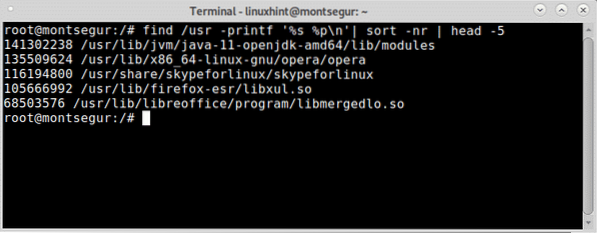
Doufám, že jste tento krátký článek našli na Linuxový příkaz pro místo na disku užitečné, děkuji za přečtení.
 Phenquestions
Phenquestions


